Vor kurzem hat Thomas uns hier eine sehr schöne Anleitung gegeben, wie man eine der spannendsten und dynamischsten Logos-Funktionen einrichten kann: Visuelle Filter.
In diesem Kurztipp zeige ich Ihnen, wie Sie einen visuellen Filter einrichten, der alle direkten AT-Zitate im NT hervorhebt.
Das geht im Grunde sehr leicht, wenn Sie schon etwas Übung mit Logos haben: Sie bauen einfach einen visuellen Filter mit der Formel
{Section <LiteraryTyping = Quotation, Old Testament>}
Aber ich möchte Ihnen diesmal nicht nur zeigen, wie Sie diesen einen Filter einrichten können – ich möchte, dass Sie am Ende selbst in der Lage sind, jeden beliebigen visuellen Filter aufzusetzen.
Ein visueller Filter ist im Grunde eine bestimmte Suche, deren Ergebnisse in der geöffneten Ressource optisch hervorgehoben werden. Thomas hat uns gezeigt, wie man mit Hilfe eines visuellen Filters bestimmte Wortarten und ‑formen im Bibeltext hervorheben kann. Aber visuelle Filter können noch viel mehr.
Mit einem visuellen Filter lässt sich praktisch jede Information hervorheben, die Logos zum Bibeltext kennt. Jede Information, nach der man in Logos suchen kann, kann man auch zu einem visuellen Filter machen – und das ist eine ganze Menge!
Der im Screenshot eingerahmte Teil rechts unten enthält alle Informationen, über die Logos zu dieser Stelle verfügt. Jede dieser verschiedenen Datenebenen lässt sich auswählen und über eine Suche in einen visuellen Filter einfügen. (Der für AT-Zitate im NT relevante Datensatz ist jedoch erst ab Logos 6 Silber verfügbar.)
Man kann visuelle Filter natürlich von Hand anlegen und dann nach der entsprechenden Formel suchen, aber das kann schnell frustrierend werden, wenn man die Suchformel nicht ohnehin bei der Hand hat.
Viel einfacher geht es, wenn Sie sich folgenden Satz merken: „Im Zweifelsfalls über das Kontextmenü!“
- Suchen Sie eine Bibelstelle mit einem AT-Zitat, hier Markus 1,3.
- Rechtsklicken Sie auf ein Wort, das zur Bibelstelle gehört.
- Suchen Sie unter den Informationen rechts unten nach der „Datenkategorie“ Literary typing. Klappen Sie die Zeile auf (mit einem Klick auf den kleinen Pfeil). Dort finden Sie „Quotation, Old Testament“. Klicken Sie darauf.
- Wählen Sie in der linken Spalte des Kontextmenüs „Durchsuchen: dieses Werk“ (s. Screenshot). Es öffnet sich ein Suchfenster mit genau der Suchformel, die Sie gesucht haben: {Section <LiteraryTyping = Quotation, Old Testament>}
- Klicken Sie auf die Lupe, um das Menü des Suchfensters aufzurufen. Dort wählen Sie „Als visuellen Filter speichern“.
- Suchen Sie sich für Ihren visuellen Filter einen Namen und einen Textmarker-Stil aus. Zudem können Sie den Filter auch auf bestimmte Bibeln oder bestimmte Textabschnitte eingrenzen.
- Jetzt müssen Sie den visuellen Filter nur noch in Ihrer Bibel aktivieren. Klicken Sie dazu auf das Symbol mit den drei Punkten und wählen Sie wie im Screenshot.
Welche visuellen Filter benutzen Sie? Schreiben Sie uns einen Kommentar!
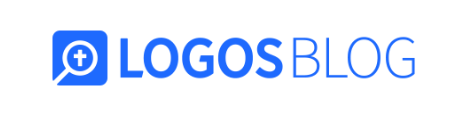
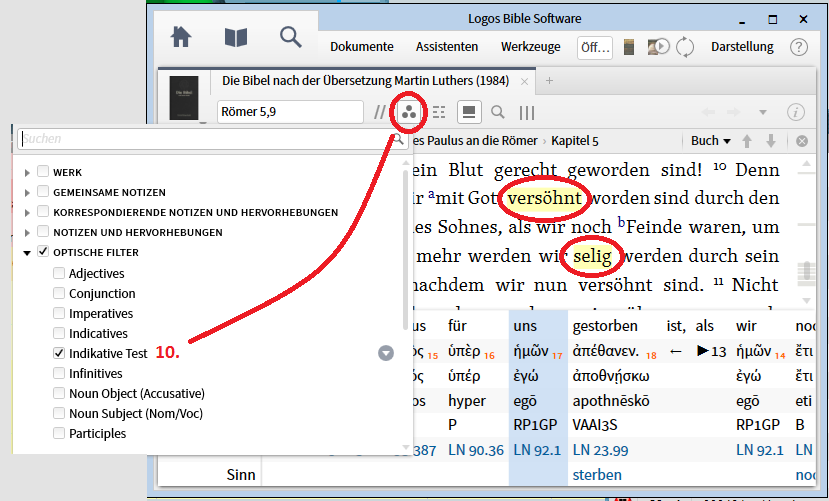



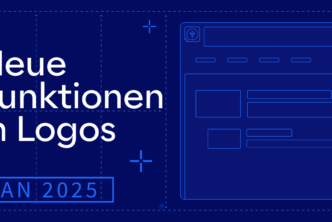


[…] c) alles, was Logos sonst noch an getaggten Informationen bietet, können Sie hervorheben. Wie wäre es mit Worten eines bestimmten Sprechers (berühmtes Beispiel: In manchen Bibeln werden Worte Jesu rot markiert, es funktioniert in Logos aber mit jedem Sprecher). Oder lassen Sie sich doch im Neuen Testament alle Zitate aus dem AT hervorheben. […]